Cloudways 其實不是主機商,而是提供代管雲端主機的服務商
不知道你有沒有聽過 VPS 主機或 GCP 雲端主機,網路上總是有很多工程師,建議新手們一定要買 VPS主機或雲端主機,因為速度快又便宜,他們說的的確沒錯,但是有件事他們常常忘記說,一般的 VPS 主機或雲端主機,其實技術門檻很高,需要用寫程式的方式來下指令控制主機,對新手並不友善,而 Cloudwasy 主機,就是為了解決新手們的這個困擾!他們幫你代管雲端主機,讓你不用寫程式下指令,也能輕鬆使用它來架設 WordPress網站!
Cloudways 提供簡化版的雲端主機控制台,讓不懂技術的人也能享受雲端主機的快感!是非工程師的最佳選擇!
– WordPress 網站帶路姬
帶路姬與 Cloudways 主機的長期合作關係:提供網路上最高優惠!
帶路姬接案十幾年來,最終選擇把大部分客戶的 WordPress 網站,都架設在 Cloudways 上面!他保障了網站的速度與穩定性,又幫我省去管理主機的煩惱,讓我安心專注在網站的設計與營運,長期使用下,Cloudways 在2020年專訪帶路姬,邀請我分享使用心得。從那時開始,帶路姬和他們保持非常好的關係,他們不僅提供給路姬粉絲專屬的優惠碼「WP5DAYS」,前兩個月可以享有七折優惠!他們還贊助帶路姬在 2021年舉辦的有獎徵站活動,提供免費的主機給得獎者!
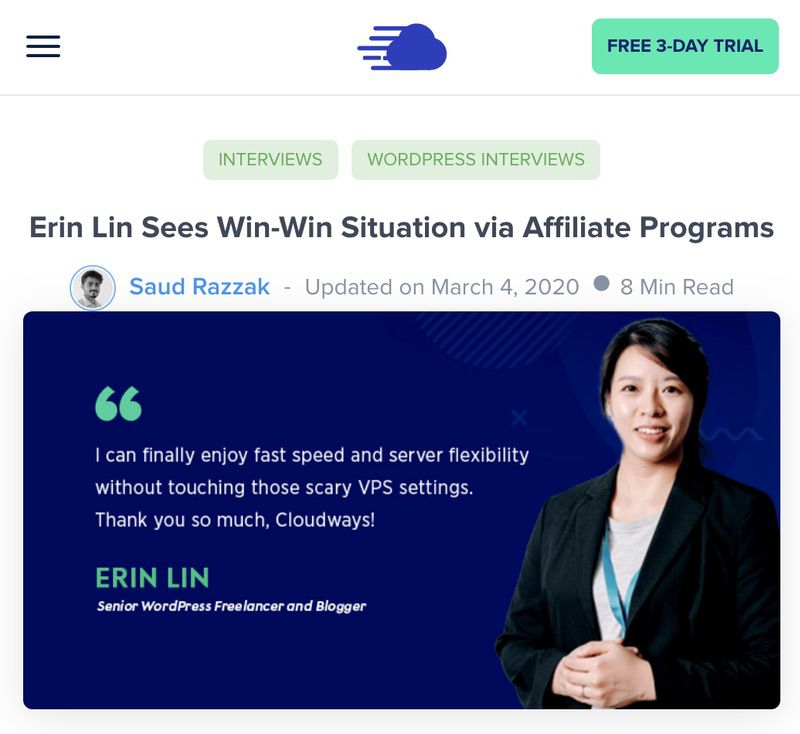
跟著帶路姬學習與購買主機最有保障

- 帶路姬從四年前開始經營這個部落格以來,除了製作長達三百分鐘的免費課程來帶領新手入門 WordPress!
- 還建立了一個臉書社團方便大家共學,也已經累積超過24000個社員。
- 帶路姬會不定期的舉辦線上與線下的活動,來幫助大家學習。
- 帶路姬也曾經贊助 WordCamp 活動兩次,為台灣的 WordPress推廣盡一份力。
- 帶路姬為了讓大家真實體驗主機的速度,每年都自掏腰包買主機來放置測試網站。
如果接下來的主機介紹對你有幫助,歡迎你使用帶路姬的推薦連結來購買主機,我也會繼續在社團中為大家服務,當大家與主機商之間的溝通橋樑。
選購主機的常見問題
選購主機就其實和買電腦或買手機很像,買世界知名品牌一定會比本土品牌、甚至不知名的雜牌更有保障,尤其 Cloudways 絕對是新手主機中的首選,讓你的網站一次到位、省去未來還要隨著網站成長而換主機的煩惱。接下來就讓帶路姬來帶你認識 Cloudways 的優缺點,尤其介紹幾個對新手特別重要的功能!請放心,我知道你對主機完全不懂,我會用最淺顯易懂的方式來說明,最後也會手把手的帶你購買主機、安裝好第一個 WordPress 網站、購買網址、把網站的臨時網址換成你買好的網址、如何搬到 Cloudways、最後還會教你一些主機控制台的基本操作喔!內容很豐富,讓我們開始吧!
WordPress 是個免費的內容管理系統,可以讓你不用懂程式,就可以用它來製作各式各樣的網站,WordPress 必須安裝在特定設置下的電腦裡,通常不建議新手們安裝在自用的電腦上,因為會面臨很多不必要的技術性問題,反而讓網站製作變得很不順利,因此,帶路姬通常建議新手們,購買一個主機(遠端的電腦、網路空間)來安裝WordPress系統,就可以在任何地方,只要有筆電和網路連線,就可以操控你的 WordPress 系統囉!
Cloudways 主機的優點
一般雲端主機管理門檻高、眉角多
一般工程師會去雲端主機商那邊直接租用主機,像是知名的 Linode主機、GCP Google主機等等,這些主機必須用下指令的方式來管理主機,就像面對無字天書一樣,或者面對飛機駕駛艙一樣,一大堆的設定,讓新手們吃足苦頭,而且一不小心主機就出現錯誤或被駭客中毒。
簡化的雲端主機控制台,大幅降低新手使用雲端主機的門檻
以前帶路姬還沒認識 Cloudways之前,也是傻傻的研究雲端主機,搞得灰頭土臉,還是沒把握把客戶的網站放在自己架設的雲端主機上,很害怕主機斷線或不安全。
認識 Cloudways 之後,真的超開心的,好像找到了一個可以信任的工程師夥伴,幫我照顧好主機的事情,讓我不必面對上千個主機設定,只需要透過友善的管理介面,認識幾個重要的設定就好了,讓我一樣可以享受雲端主機的速度,卻不用面對恐怖的技術門檻。
如果你參考帶路姬的截圖,是不是覺得這些看起來比上面那個黑底白字的畫面平易近人多了!透過這個主機控制台,你可以很輕鬆的做到:
- 一鍵建立全新的 WordPress網站(建立第二個、第三個網站都超方變!)
- 一鍵複製一個網站 (建立測試環境很方便!)
- 一鍵建立一個測試網站(建立測試環境很方便!)
- 一鍵幫網站換網址(用臨時網址架站,就可以不影響正在使用中的網址!)
- 一鍵幫網站安裝免費的 SSL安全憑證(讓網址列有小鎖頭,對 Google排名有幫助)
- 一鍵升級主機規格(網站不會斷線)
- 輕鬆自動備份與還原
- 監控網站流量與主機資源使用量。(很多主機商是看不到的)
- 可以從主機控制台很簡單的切換 PHP 的版本與調整 PHP 的設定參數。(有些虛擬主機不給調整喔)
Cloudways 代管的雲端主機有分五種:
DigitalOcean主機、 Linode主機、 Vultr主機、Google GCP 主機、Amazon AWS主機,帶路姬會比較建議新手朋友們從 DigitaOcean、Linode及 Vultr 開始,其中,Linode主機有位於東京與新加坡的機房,距離台灣很近,是最熱門的選擇!
其他主機特色
- 每個網站擁有獨立的空間:享有獨立的資源,速度絕對更快喔!(就像每個房間都總統套房,不用跟別人搶廁所、搶廚房、擠公用區域,做什麼事都更自由又快速)
- 方案多元,適合新手架設新網站,也可隨著網站的成長慢慢升級方案。
- 新手最常用的方案,約一個月300~700元左右。
- 全年無休的24小時專業、友善又即時的客服!
- 國際的大廠牌,對 WordPress 系統更加了解,主機會針對 WordPress 系統做適當的優化處理。
- 可以選擇性的多花一個月150元左右,就可以獲得價值超過6000元的提升網站安全性與速度的企業方案(Cloudways+Cloudflare)。(2022/3新增)
- 三天免費試用期,不用綁信用卡就可以開始試用喔!
- 主機方案以時計費,月底結算,可以隨時停用,不像其他虛擬主機需要預購一年以上。
Cloudways 主機的缺點
- 比起虛擬主機,Cloudways 的價格偏高一點,但是他真的最快最穩定喔!而且又不用綁約,用多少付多少,以時計費,月底結算,隨時可以停用主機,比起其他類似的獨立雲端主機,Cloudways的價格其實是最親民的。
主機速度體驗
帶路姬一直有在使用 Cloudways 的主機,我在我的主機上建立了一個新的 WordPress,套用 Soledad 主題的示範網站,大家可以點選下方的連結來體驗看看網站的速度喔!
Cloudways 主機最省錢的買法:
註冊新帳號時,記得填寫帶路姬網站專屬的優惠代碼「WP5DAYS」就可以享受前兩個月七折的優惠喔!這是網路上最高的優惠喔!
主機計價方式
主機計價方式
這是非常重要的一點!搞懂它,不僅能充分利用這個計價方式的優勢、也避免如果有一天要「停用」時,沒有正確停止,而被持續收費!
Cloudways 的計價方式和大家常用的虛擬主機非常不同,他不是以年計費、也不用預先支付好幾年的費用,相反的,他是「以時計費、每個月底計算使用量、再自動從信用卡扣款」!
舉例來說,如果你是購買最多新手購買的 Linode 1G方案,他的價格每個月 12美元(約360台幣),但是這只是預估值,實際上他是每個小時 0.0167美元(約0.5元台幣),所以,如果你等等先跟著帶路姬的教學去申請免費試用方案三天,三天內隨時可以跟著帶路姬的教學去綁定信用卡並且升級成正式帳號,你一旦升級成功後,主機就會開始依據你是否有正在使用中的主機方案,來開始收費,這一個月當中,如果你只使用了一個小時就馬上刪除主機,你的信用卡就會在月底時,只被扣掉 1元台幣!
也就是說,如果你想測試新的主機方案,你可以點 +Add Server 建立新主機,就會馬上開始以時計費,你就可以一鍵複製網站到新的主機上,新的主機上的複製網站會是使用臨時網址,不影響正在營運中的網站,測試完後,在立即把測試的主機刪掉,就完全停止計費了,非常方便!
下面帶路姬就用三張截圖,簡單說明「什麼叫有正在使用中的主機(會收費)」、「如何刪除主機」、以及「刪除主機後,什麼樣的狀況就不會再收費」。
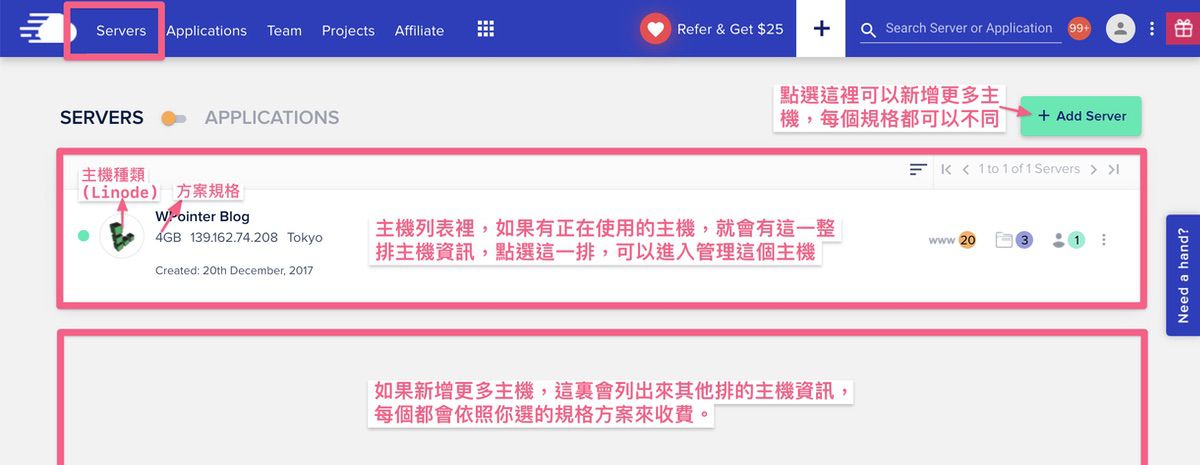
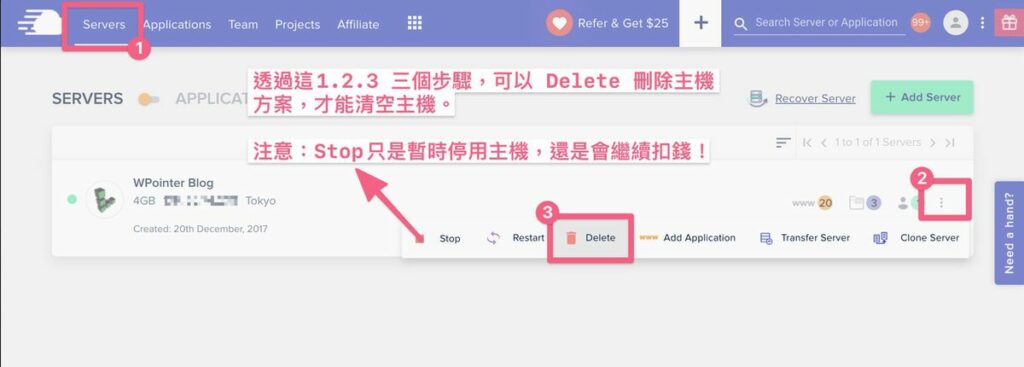
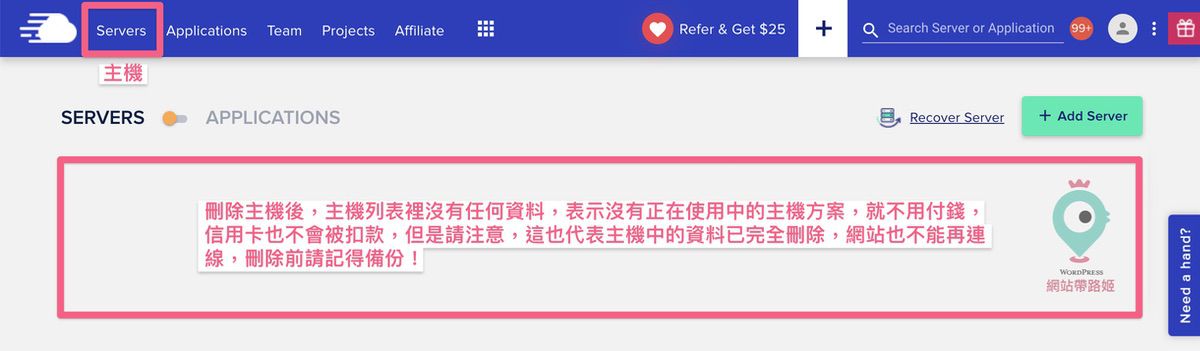
主機方案與價格
Cloudways 代管五種雲端主機,分別是 DigitalOcean主機、 Linode主機、 Vultr主機、Google GCP 主機、Amazon AWS主機。其中,Google GCP主機與 Amazon AWS主機的價格是除了固定的基本費以外,還會另外依照流量計費,所以費用不固定,流量越高費用越高,而且基本費本身也比較高,較少新手選擇這兩種,不過,如果是公司行號,希望主機有最好的表現,GCP 是很不錯的選擇,還可以選台灣的資料庫中心。
剩下的三種雲端主機,帶路姬在下方,就他們的最初階方案做個比較表給大家參考。列出方案前,容我稍微說明一下關於規格的幾個名詞:
- 核心數量*:「核心」其實就是「大腦」,大腦越多當然越能處理複雜的事情,入門方案都只有一個核心。
- 記憶體**:記憶體越高,代表大腦同時可以處理的事情越多。
- 資料中心地點,每個主機方案所在的地點不同,建議依據你的主要客戶所在地,來選擇離自己最近的方案。
你需要多少核心和記憶體?
大部分的新手都問帶路姬,我只是要寫一個簡單的部落格、或者做一個簡單的形象網站,是不是買最便宜的就好了?
其實,這取決於你的網站可能會有多少的「功能」,一個最最最基本的部落格,可能有的功能就只有寫文章、貼圖片。後來,你和 WordPress越來越熟悉後,你會發現原來「加外掛」這麼方便,馬上多了好多的功能,像是可以發電子報、手動改變文章順序、增加網站安全性、進行網站搜尋引擎最佳化 (SEO)等等… 這時,他其實已經漸漸的不再只是一個「簡單的部落格」 ,功能外掛加的越多,越需要多點大腦(核心)與記憶體來同時處理多一點事情,才能把你指派的工作全部完成。
如果你是想做購物網站,勢必會安裝購物車外掛、及許許多多優化購物流程及行銷的外掛,有時候可能會多到 30個外掛左右,影響主機效能的因素很多很複雜,但是簡單的說,當你的外掛超過十個時,可能就要考慮升級到 2G以上的方案!
你需要多少月流量?
首先先簡單了解一下流量的單位,1TB=1000GB; 1GB=1000MB; 1MB=1000KB。(以上都是約略)你大概會很好奇,最基礎的方案提供 1TB的流量,夠不夠用呢?
如果你養成良好習慣,每張照片上傳前都會先壓縮到 300KB以下,一篇文章如果平均3張照片,大約就是 900KB的傳輸量,就當作是 1MB來算好了,如果你的網站有100篇文章,一個月就是傳輸100MB,如果這個月有1000個訪客,那就是100MBx1000=100000MB=100GB,大致上用這種算法來推測用量,這當中當然還沒算可能有些主題或外掛可能產生的額外的檔案等等,不過,如上面算的,100G還離 1TB(1000G) 還很遠呢!因此,大部分的新手網站,應該不用擔心月流量的問題。如果超過 1TB時,網站不會被斷線,只會被酌收額外的費用,這三種主機都是以每GB 0.02美元(0.6元台幣)計費。
帶路姬推薦的新手入門方案
如上面所說,新手們可以考慮這三種主機,初階方案價格很親民,大家可以看自己的主要客群在哪個地點,選擇離主要客群最近的資料庫中心,以台灣來說,比較多人選擇使用 Linode 1G方案開始。
| Digital Ocean 1G Premium | Vultr 1G High Frequency | Linode 1G (最熱門) |
|---|---|---|
| 獨立雲端主機 | 獨立雲端主機 | 獨立雲端主機 |
| 1核心* | 1核心* | 1核心* |
| 1GB 記憶體** | 1GB 記憶體** | 1GB 記憶體** |
| 25GB 主機空間 | 32GB 主機空間 | 25GB 主機空間 |
| 1TB 月流量 | 1TB 月流量 | 1TB 月流量 |
| 可放無限個網站 | 可放無限個網站 | 可放無限個網站 |
| 不含電子信箱 *** | 不含電子信箱 *** | 不含電子信箱 *** |
| 含免費 SSL 安全憑證 (有利 Google排名) | 含免費 SSL 安全憑證 (有利 Google排名) | 含免費 SSL 安全憑證 (有利 Google排名) |
| 以時計費、無需綁約、月底收費 | 以時計費、無需綁約、月底收費 | 以時計費、無需綁約、月底收費 |
| 約 12美元/月 | 約 13美元/月 | 約 12美元/月 |
| 主機位置:倫敦、舊金山、新加坡、紐約、阿姆斯特丹、法蘭克福、多倫多、印度 | 主機位置:美國各大城市、伊國、阿姆斯特丹、巴黎、法蘭克福、東京、韓國、雪梨、新加坡、多倫多 | 主機位置:美國各大城市、英國、巴黎、新加坡、東京、多倫多、印度、雪梨 |
| 開始申請試用 | 開始申請試用 | 開始申請試用 |
*** Cloudways 主機預設不含電子信箱,如果需要商用電子信箱的話,可以在控制台加購,最低每個信箱每個月1美元起。
帶路姬網站專屬的優惠折扣碼:
- 帶路姬與 Cloudways 有長期合作關係,有暢通的直接溝通管道,如果有主機相關問題,也可以到帶路姬的社團詢問,帶路姬會盡量為大家服務。
- 主機商特別提供給帶路姬的粉絲專屬的優惠,優惠代碼「WP5DAYS」就可以享受前兩個月七折的優惠喔!這是網路上最高的優惠喔!
主機購買流程
註冊購買時,從「Got a Promo Code?」處輸入優惠碼「WP5DAYS」,即可享有首兩個月七折優惠喔!
先申請帳號,從免費試用開始
- 我們會先申請試用帳號,免費使用三天,並且在上面先建立一個臨時網址的 WordPress 網站。
- 填寫名、姓、Email、登入主機的帳號密碼、選擇你的角色、選擇預計花費
- 請點選 Get a Promo Code? 填入 WP5DAYS,即可獲得前兩個月7折的優惠!(帶路姬限定)
- 點選 VERIFY YOUR ACCOUNT 開始驗證帳號
- 跟著影片進行電話驗證、電子信箱驗證即可
- 跟著影片,建立第一個主機以及同時建立第一個主機上的 WordPress 網站
- 跟著影片打開網站的後台,到 Settings > General ,把後台介面語言改成中文。
*以上信件與登入資訊,建議妥善保存,以備不時之需。
*為了保障主機不被惡意程式濫用,主機商會對可疑 IP 或 Email 進行人工帳號審核,如果你被要求與客服聯繫時,可以與帶路姬聯絡,帶路姬會協助你與客服經理聯繫,加速通過審核。
升級試用版成正式帳號
- 點選「UPGRADE MY ACCOUNT」
- 登入主機後台
- 點選 Upgrade my account 開始升級帳號
- 填寫付款資訊:信用卡號、信用卡持有人姓名、到期月與年、信用卡安全碼三碼
- 跟著影片到中華郵政地址英譯網站翻譯你的地址再填入
- 點選 Authorize 同意綁定信用卡
- 升級完成囉!
網址購買流程
- 填入你想購買的網域進行搜尋
- 如果可以買,即點選 Add to cart 加入購物車
- 右上角點 View cart
- 請再三確認沒有拼音錯誤,再點 Confirm Order 確認購買(買錯不能退喔!)
- 跟著影片建立登入 Namecheap網站的帳號與密碼,並且填寫個人資訊,再點 Create Account and Continue(建立帳號並且繼續)
- 跟著影片填寫個人聯絡資訊(請到中華郵政地址英譯網站翻譯你的地址),並且點選 Continue 繼續
- 檢查各種角色的聯絡人資訊(可跳過),並且點選 Continue 繼續
- 填寫信用卡付款資訊,點 Continue 繼續
- 再次確認資訊無誤後,點選 Pay Now 付費購買
- 購買完成後,請收信,打開 IMMEDIATE VERIFICATION required… 信件
- 點選 Click here to verify your email address 連結來驗證你的信箱,即可啟用你的網域!
收取重要信件!請點選驗證信裡的連結,才能正式啟用網址!
- 請打開這封信:IMMEDIATE VERIFICATION required for your domain(s)
- 這封Email當中,請點選連結「Click here to verify your email address」,就可以驗證網域所有人的Email信箱是正確的囉!
- 以上信件與登入資訊,建議妥善保存,以備不時之需。
把臨時網址換成自訂網址


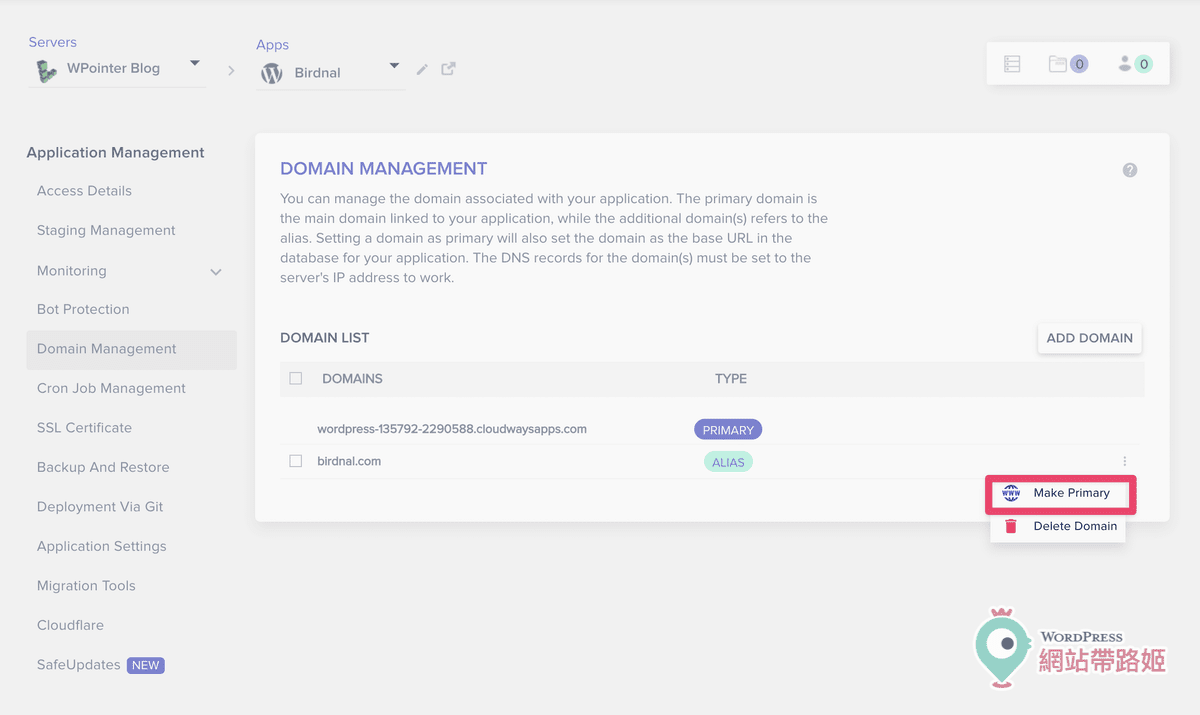
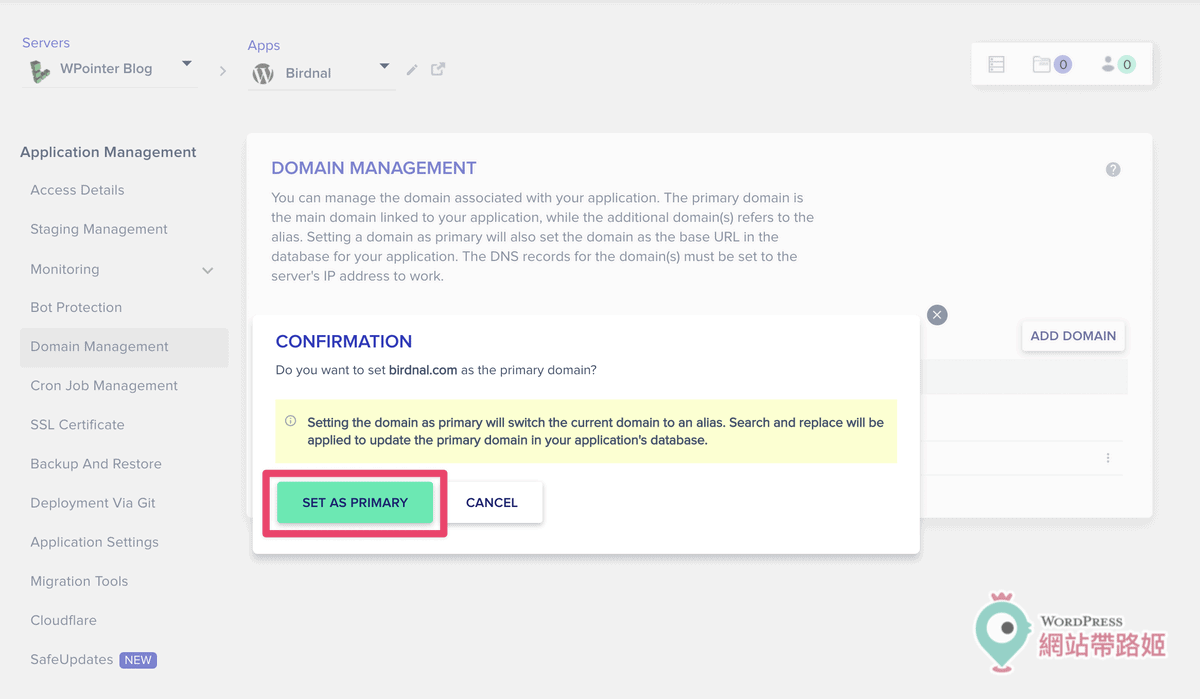
- 在主機後台更改網址
- 請跟著影片打開你主機裡的 Application(應用程式)
- 點選 Domain Management
- 點選右上角的 ADD DOMAIN (新增網域)
- 填入你的網址,點選 ADD DOMAIN
- 在你的網址旁邊,點選 …> Make Primary
- 在跳出的視窗中,點選 SET AS PRIMARY
- 到網域商去設定 DNS 的 A 紀錄以下步驟,請對照影片教學,會更清楚喔!
- 到 Namecheap 網站,登入你的帳號
- 點選 Advanced DNS
- 增加一個 A Record,Host 處請填入@,Value 為你的主機IP。
- 再增加一個 CNAME Record,Host 處請填入 www,Value 為你的網站網址。
- 等待12~24小時,網域 DNS 的更動才會生效。
- 如果想要確認 DNS 是否設定正確,可以到 DNS Checker 的網站查詢。
- 回到主機後台安裝 SSL 安全憑證安裝 SSL 安全憑證,可以幫助你的網址變成 https:// 開頭喔!
- 請回到你在 Cloudways 上面的 WordPress Application
- 左手邊點選 SSL Certificate
- 填入你的 Email 信箱
- 填入你的網址
- 點選 INSTALL CERTIFICATE 就可以囉!
- 通常,Let’s Encrypt SSL 會每90天自動展期,如果不小心有展期失敗的狀況,請同樣在這一頁的右手邊,點選「RENEW NOW」,就可以手動幫他展期囉!
如何搬家到 Cloudways 主機
如果你本來已經有網站在其他的主機上,或者你是因為 SiteGround 漲價太多而想搬家,搬家到 Cloudways 主機是非常簡單輕鬆的事!只要跟著上面的教學先買好主機、並且建立好一個全新的臨時網址的 WordPress網站,然後再跟著這篇手把手帶你把網站搬到 Cloudways 主機,就可以把網站搬到 Cloudways主機囉!
如何選擇佈景主題
以上就購買完主機囉!現在就可以登入你的 WordPress 後台,開始製作網站囉!
下一步,通常我們會選擇一個喜歡的佈景主題,來開始套用版型與改變網站的外觀, WordPress 的佈景主題非常的多,在正式加入內容之前,換主題比較輕鬆,但是一旦開始加內容,就不是很建議一直換佈景主題喔!
延伸閱讀:
- WordPress 免費主題與付費主題的大抉擇
- 新手必看:如何選 WordPress 主題 – 終極過濾清單
- WordPress 五大主題終極比較:Avada、Soledad、Flatsome、Astra、OceanWP
- 佈景主題推薦清單
- 從 Avada 開始學起的心路歷程
每個佈景主題的使用方法差別很大,影響的也絕對不是網站的外觀而已,如果你不確定要安裝什麼佈景主題,或者擔心安裝了之後不會用,也怕英文的佈景主題的英文使用說明書看不懂,帶路姬其實很建議新手們跟著 WordPress 五天自學衝刺班操作,帶路姬幫你選好最熱門、CP值最高的佈景主題,陪你做好一個高質感的部落格 (Soledad 佈景主題) 、形象官網 (Avada 佈景主題)或型錄購物網站(Flatsome 佈景主題)。
製作完後,還可以到帶路姬學園的臉書社團,與學長姐們一起討論交流,一起成長喔!那邊已經累積了非常多的佈景主題相關資源囉!這樣的方式會讓你的第一次架站,成功的機率更高喔!
主機的使用與管理
如何正確的「停用主機」(完全不再付費)
如果你永遠不需要某個主機、想要停用主機時,請記得「刪除它 Delete」,而不是「停止它 Stop」!這個非常重要喔!如果你只是點選「Stop」,表示你只是暫時停止它,未來可能會再啟用它!
要小心的是,主機一旦被刪除了,裡面的資料也就同時都消失了喔!救不回來了喔!請記得先備份好再刪除!只要正確的刪除主機後,從那一刻起,主機就不會再被計費,不過月底結帳時,還是會扣掉該月份,在你刪除之前所使用的部分。
詳細操作說明,請參考上面的計價說明部分。
管理主機方案
每個 Cloudways 主機方案都會有一排的主機資訊,點選最右邊的 ...就可以看到更多功能,請參考圖中的說明。
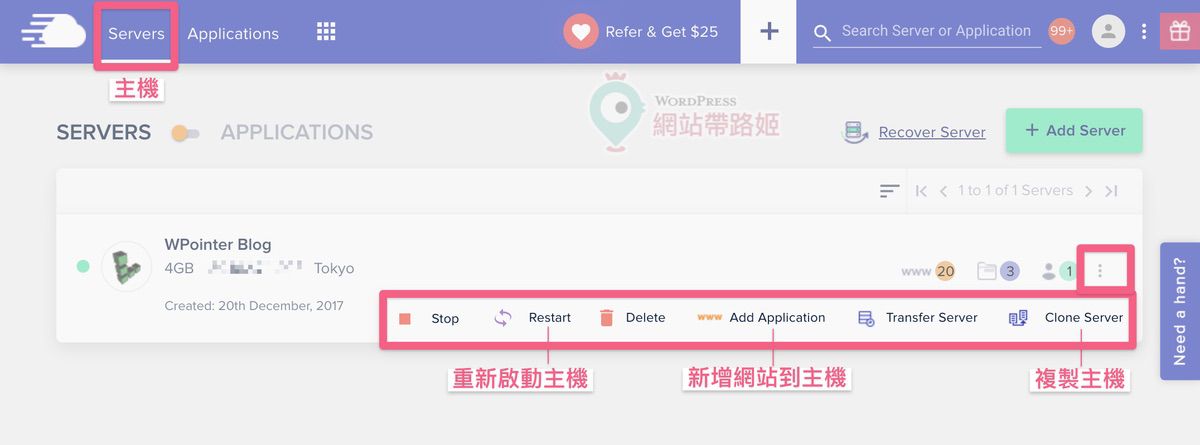
網站備份與還原
升級主機與查看通知
如何聯絡客服
更多更完整的 Cloudways 主機管理指南
Cloudways 主機和虛擬主機非常不同,帶路姬嚴選二十個操作起來非常簡單,但是站長們天天都用得到的便捷功能,幫助大家輕鬆變成主機管理達人,讓不懂程式的新手,也能享受快速、穩定、令人安心的主機,把時間專注在網站製作與行銷。


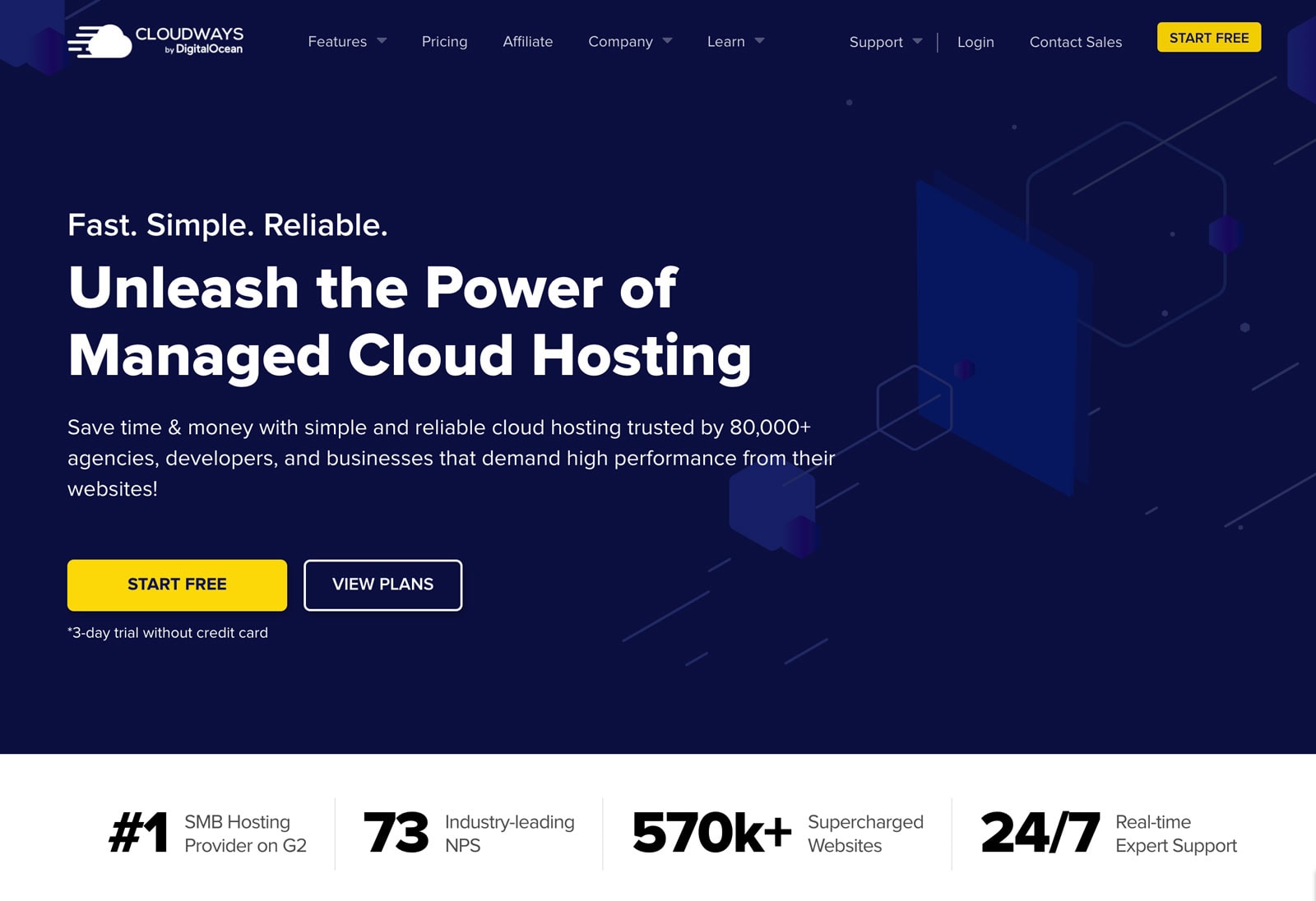


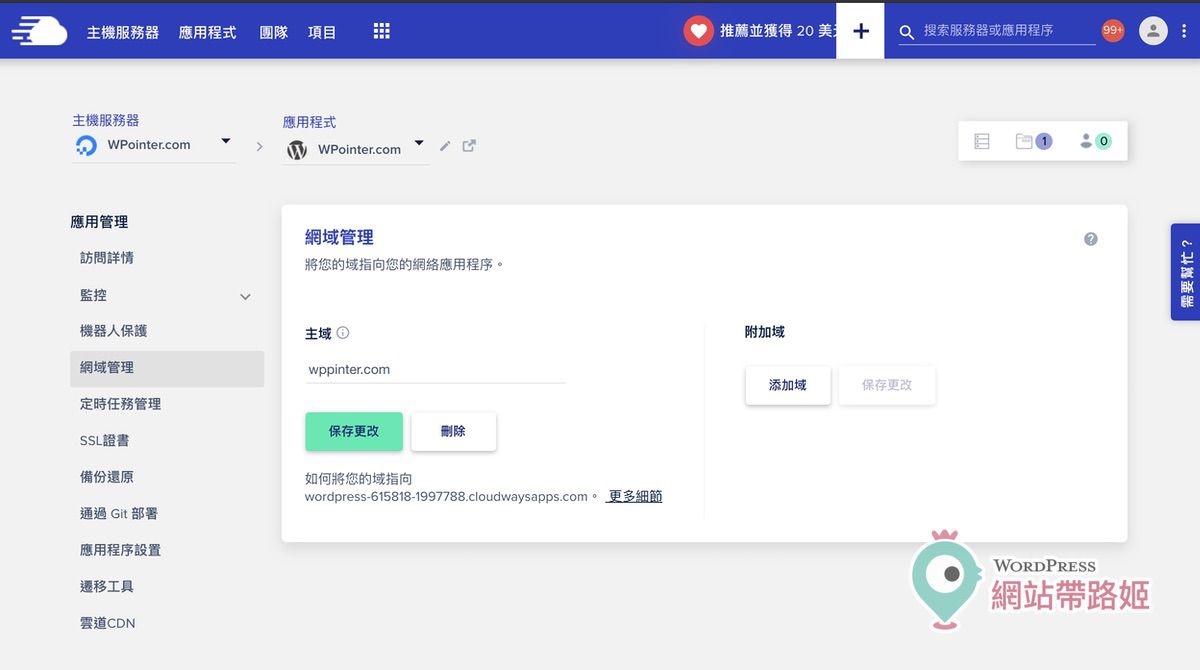
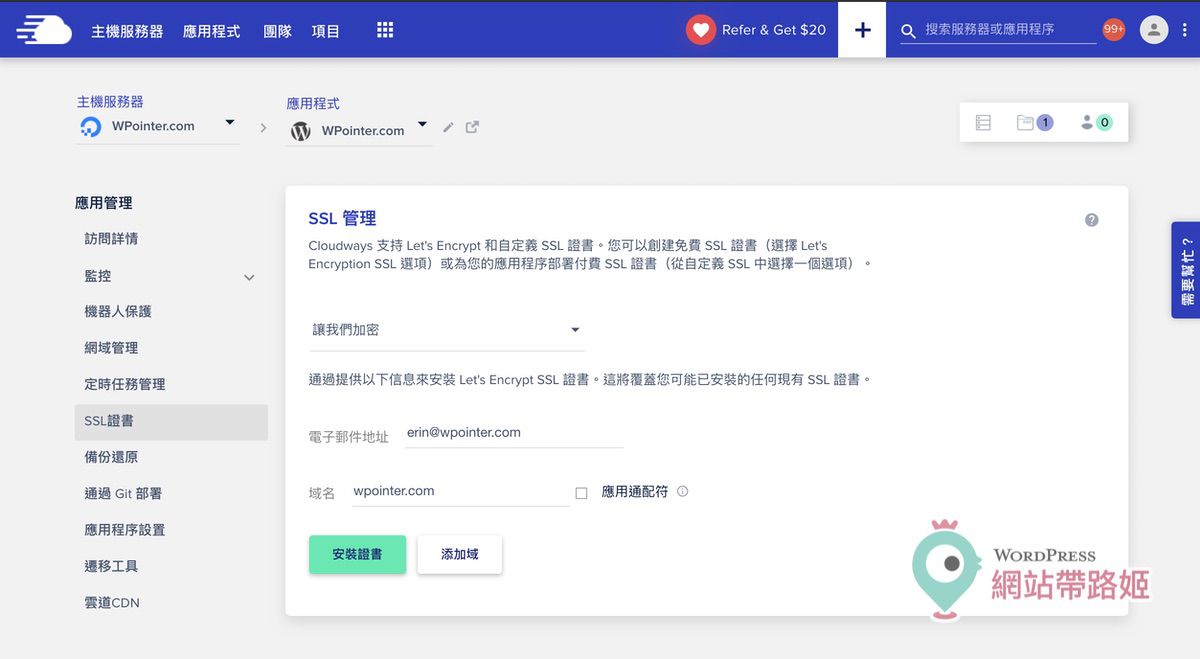
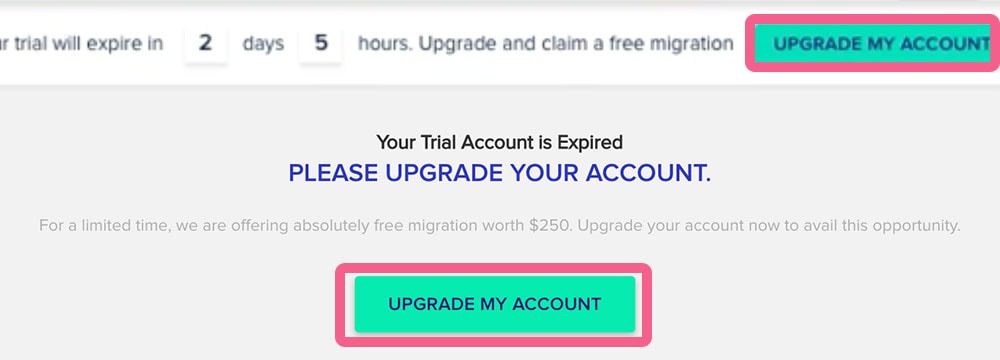





14 留言
您好,我想要關閉網站,
是不是直接註銷帳號就完成cloudway停用了?
只要到 Servers,把你的主機 Delete 刪除掉,就停用了,不會再收錢。
請問若是註冊cloudway主機,要怎麼設置網域信箱呢?謝謝
建議設立google workspace 網域信箱,很方便喔
您好,照著教學成功購買了網址,很感謝
不過在收信的步驟沒有收到IMMEDIATE VERIFICATION required for your domain(s)這封認證信,想詢問一下是否有地方可以請他們重新寄出呢?(另外兩封都有收到,唯獨這封最重要的漏了……)
你是不是信箱填錯?登入到 Namecheap 帳號看看,如果真的沒收到,可以跟 Namecheap線上客服聯繫,請他們重寄一封。
您好,我想詢問關於Cloudways收費,我的主機若是最左邊的綠燈持續亮著,就會持續地小時計費,若是按下停止就會暫停收費的意思?還是不管甚麼燈號(因為實際按過暫停主機,仍可連上網指及進入wordpress後台),我只要登錄掛著Cloudways或是進入wordpress後台,都算是小時費用在計算?
停止,不會停止收費,要刪除,才會停止收費喔!主機一旦刪除,主機上的內容就不見了,網站前後台都打不開了。
請問cloudways 第二個月的帳單怎麼從第一個月8.79變成24.5美金?
想請問,帶路姬,如果一開始選比較便宜的方案,後面隨時可以升級嗎??若是超過流量,會被通知嗎??還是自已要上後台看??謝謝!!
謝謝帶姬,已經透過你的優惠連結買好主機了,接下來會依照你的教學一步一步做好後續,真心感謝!!
想請問,帶路姬,如果一開始選比較便宜的方案,後面隨時可以升級嗎??若是超過流量,會被通知嗎??還是自已要上後台看??謝謝!!
您好,我按照您的步驟要在Cloudways更改Wordpress臨時網址,我點進去Domain Management的畫面和您出現的不一樣,系統上也無法讓我修改,是不是我哪一個步驟錯誤了呢?
您好,想請問一下透過cloudways開啟的WordPress應用程式是WordPress.com,還是自由度比較高的 WordPress.org?